Volba a uložení obrysu, 6 zpracování soubor ů dxf (volitelný software) – HEIDENHAIN iTNC 530 (340 49x-04) ISO programming Uživatelská příručka
Stránka 257
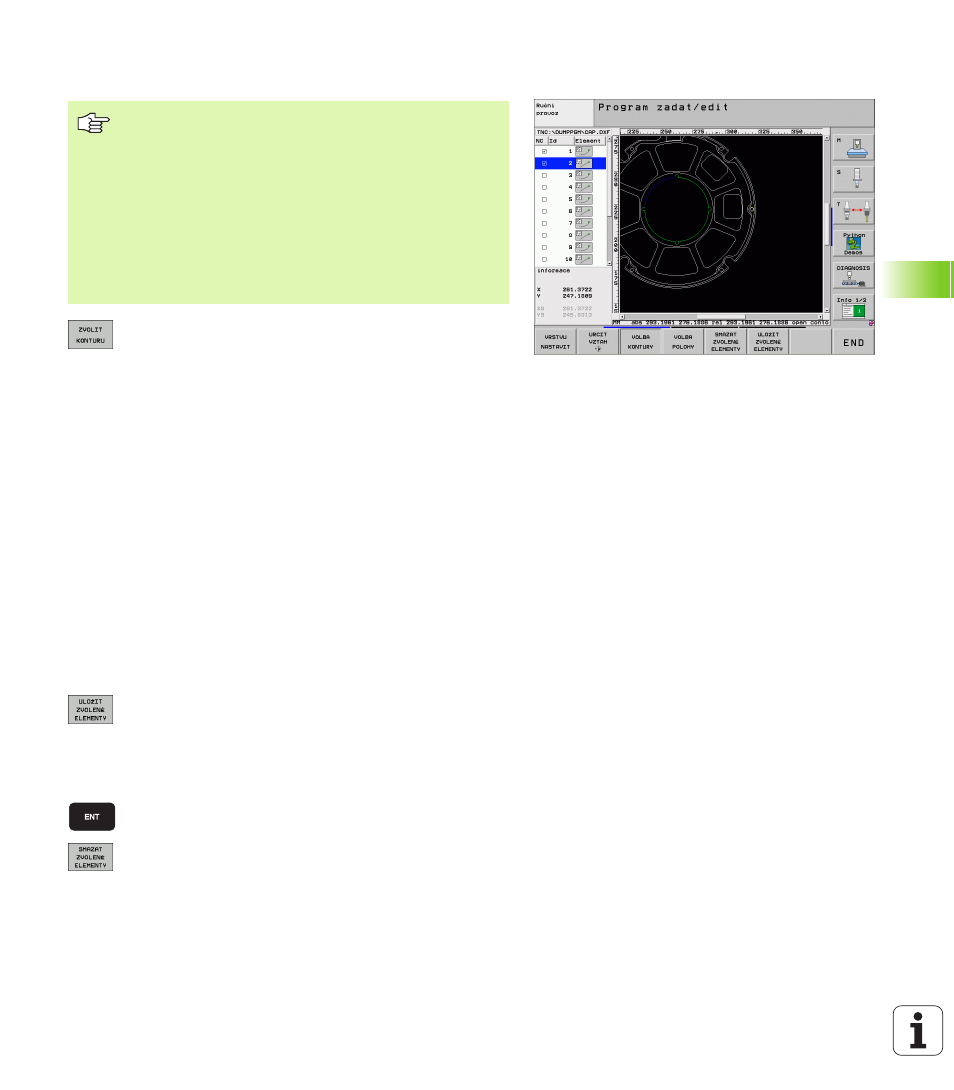
HEIDENHAIN TNC iTNC 530
257
6.6 Zpracování soubor
ů
DXF (volitelný software)
Volba a uložení obrysu
Volba režimu pro výběr obrysu: TNC vypne vrstvy
zobrazené v levém okně a pravé okno je aktivní pro
výběr obrysu.
Jak zvolit prvek obrysu: levým tlačítkem myši klepněte
na požadovaný prvek obrysu. TNC zobrazí vybraný
prvek obrysu modře. Současně ukáže TNC zvolený
prvek jako symbol (kruh nebo přímka) v levém okně.
Jak zvolit další prvek obrysu: levým tlačítkem myši
klepněte na požadovaný prvek obrysu. TNC zobrazí
vybraný prvek obrysu modře. Pokud jsou ve
zvoleném směru oběhu jednoznačně zvolitelné prvky
obrysu, tak TNC tyto prvky označí zeleně. Klepnutím
na poslední zelený prvek převezmete všechny prvky
do obrysového programu. V levém okně ukazuje TNC
všechny zvolené obrysové prvky. Prvky označené
ještě zeleně ukazuje TNC bez háčku ve sloupci NC.
Tyto prvky se při uložení nevydávají do obrysového
programu.
V případě potřeby můžete již vybrané prvky opět
uvolnit novým klepnutím na prvek v pravém okně, ale
navíc přidržte stisknutou klávesu CTRL.
Uložení vybraných prvků obrysu do programu s
popisným dialogem: TNC ukáže pomocné okno, v
němž můžete zadat libovolný název souboru.
Základní nastavení: název souboru DXF. Obsahuje-li
název DXF přehlásky nebo prázdná místa, tak TNC
nahradí tyto znaky podtržítkem.
Potvrzení zadání: TNC uloží obrysový program do
toho adresáře, kde je také uložen soubor DXF.
Přejete-li si vybrat ještě další obrysy: stiskněte
softklávesu ZRUŠIT ZVOLENÉ PRVKY a zvolte další
obrys podle předcházejícího popisu.
Abyste mohli volit obrys, tak musíte používat Touch-Pad
na klávesnici TNC nebo myš připojenou přes USB.
Nepoužíváte-li obrysový program v provozním režimu
smarT.NC, tak musíte definovat směr oběhu při výběru
obrysů tak, aby souhlasil s požadovaným směrem
obrábění.
Zvolte první prvek obrysu tak, aby byl možný bezkolizní
nájezd.
Leží-li prvky obrysu těsně u sebe, tak použijte funkci
Zvětšení (Zoom).